Wanneer u enkele documenten over uw interesses zoekt op internet zul je enkele documenten tegenkomen in PDF-formaat. Sommige waardevolle dingen zijn zoals het kopiëren, maar veel PDF-formaten ondersteunen dit niet kopiëren. Wat te doen? Als u op het handmatige toetsenbord typt, uiteraard de snelheid zal veel langzamer zijn, en het is niet in overeenstemming met het ritme van moderne mensen. Hier leg ik voornamelijk een methode uit, hoe van een PDF-bestand naar een Excel te converteren document, ik hoop dat iedereen het leuk vindt.
Je begrijpt nog steeds niet wat PDF of Excel is. Hier kan ik gewoon kennis populair maken.
PDF is een bestandsformaat ontwikkeld door Adobe Systems voor bestandsuitwisseling op een manier die onafhankelijk is van applicaties, besturingssystemen en hardware. PDF-bestanden zijn gebaseerd op het PostScript-taalbeeldmodel, wat zorgt voor nauwkeurige kleuren en nauwkeurig afdrukken op elke printer, dwz PDF trouw reproduceert elk karakter, kleur en afbeelding van het origineel.
Het Portable Document Format is een elektronisch bestand formaat. Dit bestandsformaat is onafhankelijk van het besturingssysteemplatform, dat is, PDF-bestanden zijn gemeenschappelijk voor Windows, Unix en Apple’s Mac OS-besturingssysteem. Deze functie maakt het een ideaal documentformaat voor elektronisch document distributie en verspreiding van digitale informatie op internet. Meer en meer e-books, productbeschrijvingen, bedrijfsaankondigingen, webmaterialen en e-mails beginnen PDF-bestanden te gebruiken.
XLS is een Microsoft Excel-werkblad en is een zeer gemeenschappelijk spreadsheetformaat. Het xls-bestand kan worden geopend met Microsoft Excel en Microsoft heeft een speciale viewer voor Excel Viewer ontwikkeld voor degenen die dit niet hebben Excel geïnstalleerd. Gebruik Microsoft Excel om tabellen in XLS-formaat te converteren naar meerdere formaten: XML-tabellen, XML-gegevens, webpagina’s, tekstbestanden gescheiden door tabbladen (* .txt), tekstbestanden gescheiden door komma’s (* .csv), en meer.
Het volgende begint officieel uit te leggen hoe te converteren:
1. Allereerst moet u de officiële website van openenSanPDF.
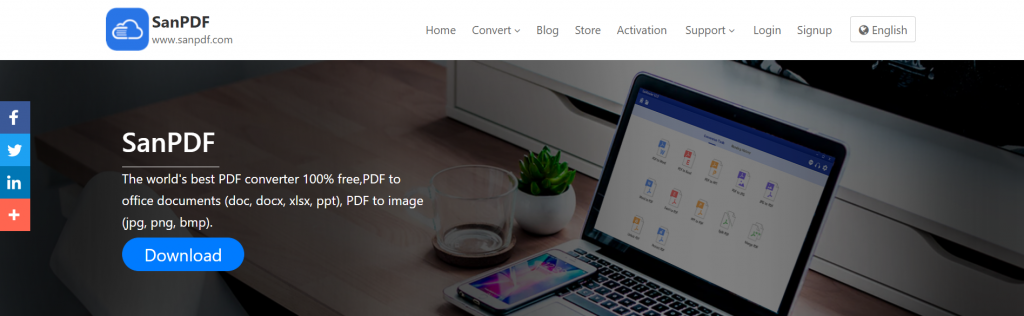
2. Selecteer de gewenste functie –PDF naar Excel.
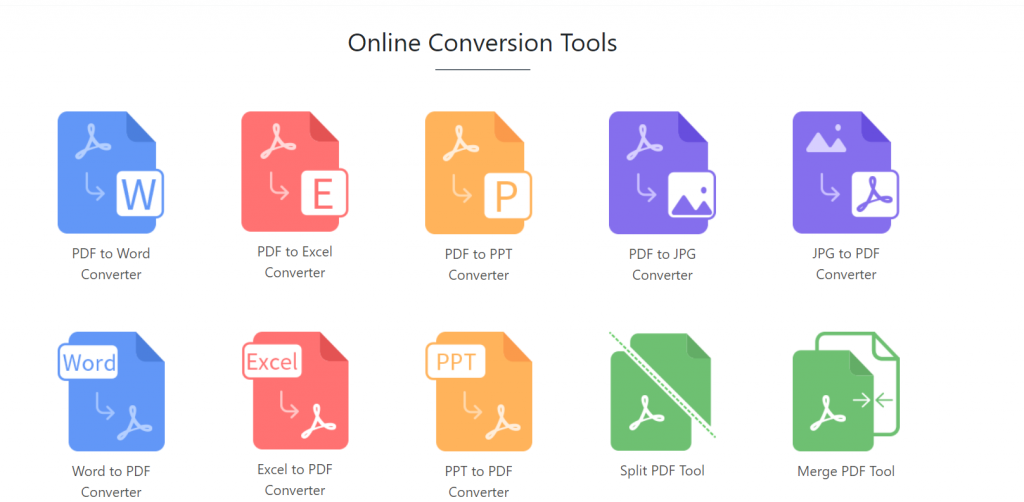
3. Selecteer het Excel-werkblad dat u wilt converteren.
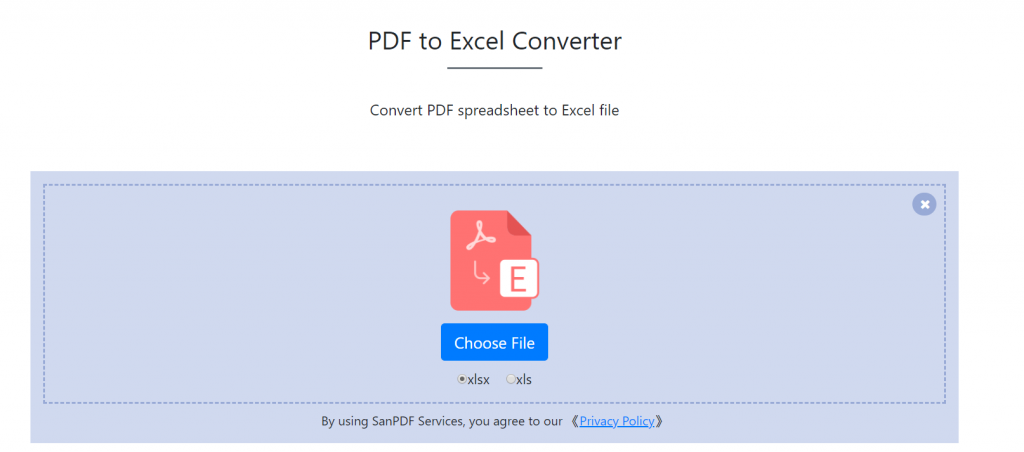
4. Klik ten slotte op om de conversie te starten.
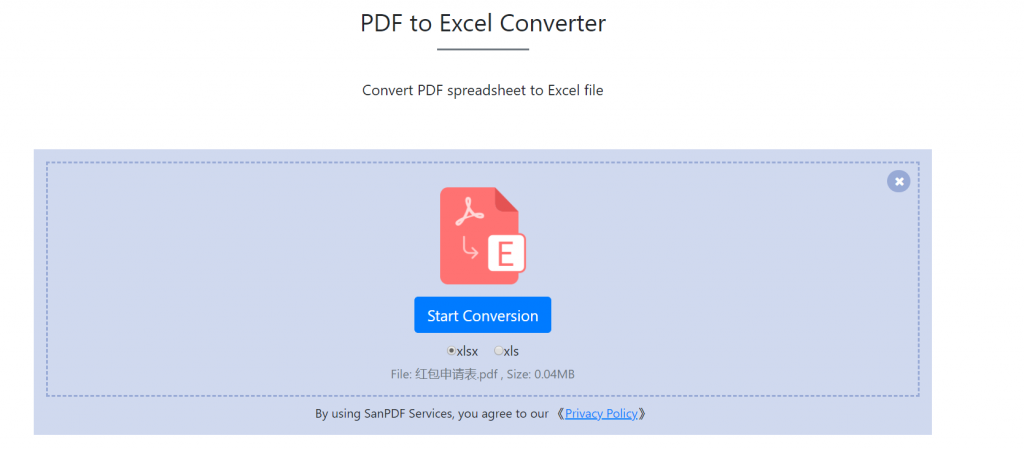
5. Klik om te downloaden.
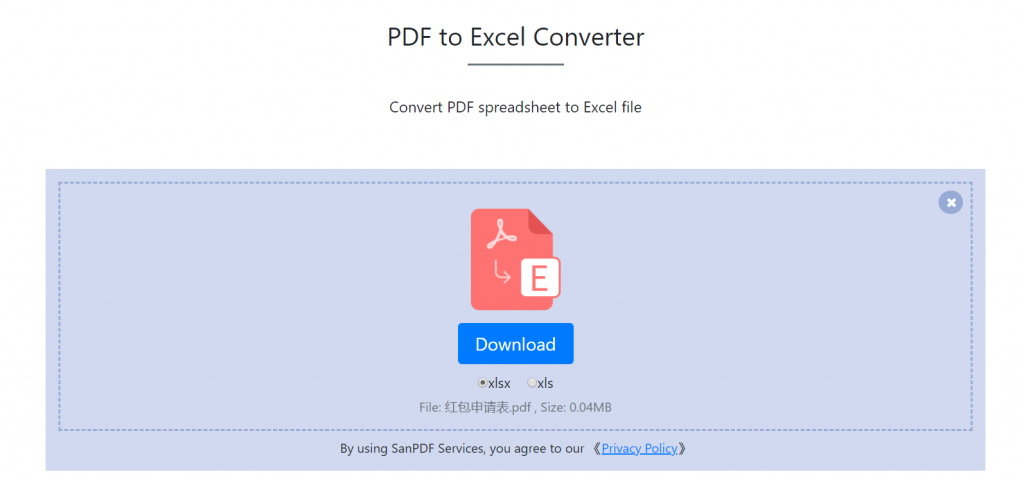
Begrenzing:
Niet-geregistreerde gebruikers hebben 10 conversies, alleen 2MB-bestanden kunnen tegelijkertijd worden geconverteerd en de tijdslimiet is twee uur. Als u onbeperkte verwerking en meerdere pdf’s naar Word of PDF’s naar Excel wilt, bekijk dan onzeop te slaan, waarmee deze functie en vele andere machtigingen worden ingeschakeld.
Vraag: Ik kan mijn conversie niet vinden bestand / Waar is mijn bestand?
Als u uw SanPDF-account en geconverteerde bestanden niet hebt geregistreerd bij een online converter, downloadt u het geconverteerde bestand onmiddellijk en bewaart u het veilig nadat de conversie is voltooid. Zodra de conversiepagina is gesloten, kunt u het geconverteerde bestand niet meer downloaden. Als u zich al hebt aangemeld voor een SanPDF-account, kunt u zich binnen 24 uur na de conversie aanmelden bij uw account, het geconverteerde bestand vinden in de lijst met conversiegeschiedenis en downloaden. Houd er rekening mee dat! Om de bestandsbeveiliging te garanderen, verwijderen de servers van SanPDF automatisch en permanent geconverteerde bestanden na 24 uur. Zorg er daarom voor dat u zo snel mogelijk na de conversie downloadt en bewaart.
Veiligheid:
We respecteren privacy. Na 24 uur bestandsconversie worden ze altijd van onze server verwijderd. Lees ons privacybeleid voor meer informatie.
Sanpdf helpt u te verhogen efficiëntie en bespaar meer tijd voor een kleurrijk leven. Uw gebruik is ons beste ondersteuning, we zullen blijven verbeteren, als er iets mis is, alstublieft geef uw waardevolle advies.